Când funcționează, iCloud se simte ca o magie. Creați o notă folosind Apple Watch, este gata și așteaptă când deschideți MacBook-ul. Faceți o poză pe iPhone, aceasta apare automat pe iPad. Același lucru este valabil și pentru contacte, calendare, fișiere și multe altele.
După cum am spus: când funcționează, iCloud se simte ca o magie. Dar nu funcționează întotdeauna.
Uneori apare o problemă de sincronizare cu iCloud; alteori nu se sincronizează deloc! Fotografiile nu reușesc să se încarce, obțineți documente duplicate și există o mizerie de conținut pe dispozitivele și computerul dvs. Apple.
Aceasta nu este o situație distractivă și este departe de utopia servită în cloud pe care Apple o preconiza. Dar suntem aici pentru a te readuce pe drumul cel bun. Dacă aveți probleme de sincronizare cu iCloud pe iPhone, iPad, Mac sau PC, urmați instrucțiunile din acest ghid pentru a o remedia.
Cuprins
- Legate de:
-
Actualizați-vă software-ul pentru a remedia problemele de sincronizare cu iCloud
- Cum îmi actualizez iPhone-ul, iPad-ul sau iPod-ul?
- Cum îmi actualizez Mac-ul?
- Cum actualizez iCloud pentru Windows pe computerul meu?
-
Verificați dacă data și ora sunt corecte dacă iCloud nu se sincronizează
- Cum corectez data și ora pe iPhone, iPad sau iPod?
- Cum corectez data și ora pe Mac-ul meu?
- Cum corectez data și ora de pe computerul meu?
-
Asigurați-vă că toate dispozitivele dvs. sunt conectate la Internet
- Cum îmi conectez iPhone-ul, iPad-ul sau iPod-ul la internet?
- Cum îmi conectez Mac-ul meu la internet?
- Cum îmi conectez computerul la internet?
- Ce pot face dacă internetul meu nu funcționează?
- Verificați că iCloud funcționează pe pagina de stare a sistemului Apple
-
Asigurați-vă că toate dispozitivele dvs. folosesc același cont iCloud
- Cum verific contul iCloud de pe iPhone, iPad sau iPod?
- Cum verific contul iCloud pe Mac-ul meu?
- Cum verific contul iCloud pe computerul meu?
-
Examinați setările iCloud de pe fiecare dispozitiv
- Cum examinez setările iCloud de pe iPhone, iPad sau iPod?
- Cum examinez setările iCloud pe Mac-ul meu?
- Cum examinez setările iCloud pe computerul meu?
- Aruncă o privire la ceea ce este deja pe site-ul iCloud
- Dezactivați și reactivați setările individuale de sincronizare iCloud
-
Deconectați-vă de la iCloud, reporniți dispozitivele și conectați-vă din nou
- Cum mă deconectez de la iCloud pe iPhone, iPad sau iPod?
- Cum mă deconectez de la iCloud pe Mac-ul meu?
- Cum mă deconectez de la iCloud pe computerul meu?
- Acordați suficient timp pentru ca iCloud să termine sincronizarea
-
Contactați asistența Apple dacă iCloud încă nu se sincronizează
- Postări asemănatoare:
Legate de:
- iCloud în macOS Catalina, o prezentare generală a schimbărilor cheie
- Sincronizați muzica pe dispozitive folosind Biblioteca muzicală iCloud
- Cum să vizualizați fotografiile iCloud pe iPhone
- Sfaturi esențiale pentru utilizarea iCloud.com
- Cum să eliberați spațiul de stocare iCloud — 5 sfaturi esențiale
Actualizați-vă software-ul pentru a remedia problemele de sincronizare cu iCloud
Apple lansează frecvent noi actualizări pentru iOS, iPadOS și macOS. Multe dintre aceste actualizări oferă îmbunătățiri în spatele scenei serviciilor precum iCloud și, uneori, Apple lansează actualizări pentru a remedia probleme specifice de sincronizare cu iCloud.
Dacă dispozitivele dvs. nu sunt actualizate, este posibil să aveți probleme învechite cu iCloud pe care Apple le-a rezolvat deja.

Cum îmi actualizez iPhone-ul, iPad-ul sau iPod-ul?
- Asigurați-vă că dispozitivul este conectat la Internet.
- Accesați Setări > General > Actualizare software.
- Descărcați și instalați toate actualizările disponibile.
Cum îmi actualizez Mac-ul?
- Asigurați-vă că dispozitivul este conectat la Internet.
- Din bara de meniu, accesați > Preferințe de sistem... > Actualizare software.
- Descărcați și instalați toate actualizările disponibile.
Cum actualizez iCloud pentru Windows pe computerul meu?
- Asigurați-vă că dispozitivul este conectat la Internet.
- Deschide Actualizare software Apple aplicație pe computer.
- Descărcați și instalați toate actualizările disponibile.
Verificați dacă data și ora sunt corecte dacă iCloud nu se sincronizează

Ocazional, setările incorecte de dată și oră de pe dispozitiv sunt motivul pentru care iCloud nu se poate sincroniza. Acest lucru ar putea avea de-a face cu modul în care iCloud comunică cu serverul Apple, care folosește întotdeauna data și ora corecte (pentru locația sa).
Fie corectați manual data și ora, fie alegeți să le setați automat pe dispozitiv.
Cum corectez data și ora pe iPhone, iPad sau iPod?
- Accesați Setări > General > Data și ora.
- Activați Setare automată.
Cum corectez data și ora pe Mac-ul meu?
- Din bara de meniu, accesați > Preferințe de sistem... > Data și ora.
- Faceți clic pe lacăt pentru a face modificări și introduceți parola de administrator.
- Selectați fila Fus orar și bifați caseta Setați automat fusul orar.
Cum corectez data și ora de pe computerul meu?
- În colțul din dreapta jos al ecranului, faceți clic dreapta pe oră.
- Selectați Ajustați data/ora din meniul pop-up.
- Activați „Setați ora automat” și „Setați automat fusul orar”.
Asigurați-vă că toate dispozitivele dvs. sunt conectate la Internet
Este o greșeală ușor de făcut, dar iCloud va avea probleme de sincronizare dacă dispozitivul nu este conectat la Internet. Trebuie să vă asigurați că toate dispozitivele dvs. sunt online, pentru a vă asigura că iCloud poate ambele sussarcina si josîncărcați conținutul dvs.
De pe fiecare dintre dispozitivele dvs., încărcați o pagină web nouă pentru a vă asigura că sunteți online. Vă recomandăm, de asemenea, transmiterea în flux a unui videoclip pentru a vă asigura că conexiunea dvs. este la o viteză rezonabilă.
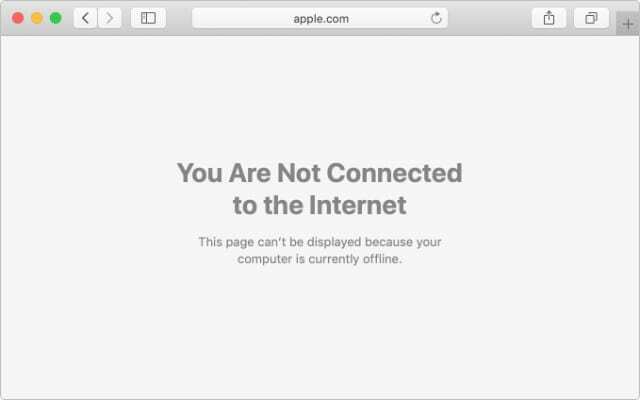
Cum îmi conectez iPhone-ul, iPad-ul sau iPod-ul la internet?
- Dacă nu aveți o conexiune de date celulare, accesați Setări > Wi-Fi.
- Găsiți rețeaua dvs. Wi-Fi în listă și introduceți parola dacă vi se solicită.
Cum îmi conectez Mac-ul meu la internet?
- Din bara de meniu, faceți clic pe simbolul Wi-Fi.
- Găsiți rețeaua dvs. Wi-Fi în listă și introduceți parola dacă vi se solicită.
Cum îmi conectez computerul la internet?
- Faceți clic pe pictograma Wi-Fi din colțul din dreapta jos al ecranului.
- Găsiți rețeaua dvs. Wi-Fi în listă și introduceți parola dacă vi se solicită.
Ce pot face dacă internetul meu nu funcționează?
- Reporniți routerul și asigurați-vă că toate cablurile sunt introduse complet.
- Deconectați toate celelalte dispozitive de la rețea pentru a vedea dacă vreunul dintre ele este problema.
- Contactați furnizorul dvs. de servicii de internet pentru mai multă asistență.
Verificați că iCloud funcționează pe pagina de stare a sistemului Apple
Este rar, dar ocazional apar probleme de sincronizare iCloud din cauza problemelor cu serverele Apple. Puteți verifica oricând starea serverului vizitând Pagina de stare a sistemului Apple.
Toate serviciile Apple pe internet sunt listate pe această pagină, fiecare având o formă colorată asociată pentru a indica starea sa. Dacă totul este verde, nu ar trebui să fie probleme.
Dar dacă oricare dintre serviciile iCloud are forme galbene sau roșii lângă el, trebuie să așteptați ca Apple să rezolve problemele înainte ca sincronizarea să poată funcționa din nou.
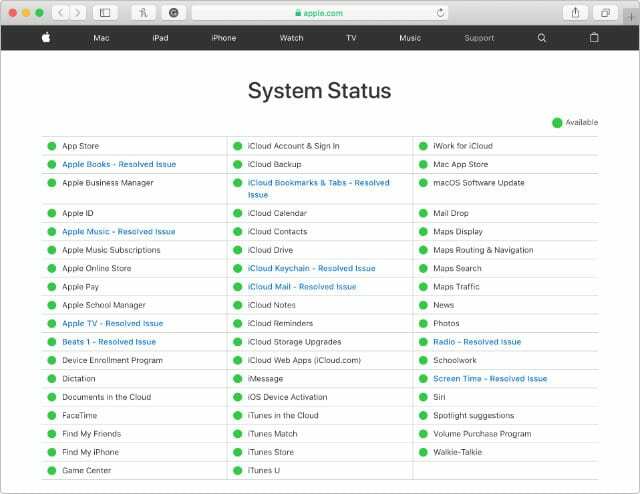
Asigurați-vă că toate dispozitivele dvs. folosesc același cont iCloud

Când lucram la un Apple Store, întâlneam frecvent clienți care creaseră din greșeală două conturi Apple ID fără să-și dea seama vreodată. Fiecare cont este conectat la o adresă de e-mail diferită, uneori doar cu o literă diferită.
După cum vă puteți imagina, acest lucru a provocat multă confuzie și a fost adesea motivul pentru care iCloud nu s-a sincronizat. Soluția simplă este să vă asigurați că toate dispozitivele folosesc același cont și să nu îl mai utilizați pe celălalt.
Dacă vreuna dintre ele este diferită, chiar și printr-o singură literă, trebuie să vă deconectați și să vă conectați din nou cu adresa de e-mail corectă.
Cum verific contul iCloud de pe iPhone, iPad sau iPod?
- Accesați Setări > [Numele dvs.].
- Găsiți adresa dvs. de e-mail Apple ID listată sub numele dvs., în partea de sus a paginii.
- Daca este incorect, derulați în jos și atingeți Deconectați-vă și conectați-vă din nou cu contul potrivit.
Cum verific contul iCloud pe Mac-ul meu?
- Din bara de meniu, accesați > Preferințe de sistem > ID Apple.
- Găsiți adresa dvs. de e-mail Apple ID listată sub numele dvs., în partea stângă a ferestrei.
- Daca este incorect, faceți clic pe Deconectare și conectați-vă din nou cu contul potrivit.
Cum verific contul iCloud pe computerul meu?
- Deschideți aplicația iCloud pentru Windows.
- Găsiți adresa dvs. de e-mail Apple ID listată sub numele dvs., în partea stângă a ferestrei.
- Daca este incorect, faceți clic pe Deconectare și conectați-vă din nou cu contul potrivit.
Examinați setările iCloud de pe fiecare dispozitiv
Cu atât de multe dispozitive în joc, este ușor pentru unul dintre ele să folosească setările greșite. Dacă sincronizarea iCloud nu este activată pentru un anumit dispozitiv, asta ar putea explica problemele de sincronizare pe care le întâmpinați. Verificați setările pentru fiecare dispozitiv cu care doriți să utilizați iCloud.
De asemenea, doriți să vă asigurați că există spațiu liber amplu în spațiul de stocare iCloud. Dacă sunteți aproape de limită, dispozitivele se luptă să încarce conținut nou pe iCloud pentru sincronizare. Trebuie să ștergeți conținutul de pe iCloud sau să cumpărați mai mult spațiu de stocare.

Cum examinez setările iCloud de pe iPhone, iPad sau iPod?
- Accesați Setări > [Numele dvs.] > iCloud.
- Găsiți spațiul de stocare disponibil listat în partea de sus a paginii.
- Deplasați în jos pe pagină, activând sincronizarea iCloud pentru fiecare aplicație cu care doriți să o utilizați.
- Asigurați-vă că activați iCloud Photos sauÎncărcați în Fluxul meu de fotografii, dar nu ambele.
Cum examinez setările iCloud pe Mac-ul meu?
- Din bara de meniu, accesați > Preferințe de sistem... > ID Apple.
- Selectați iCloud în bara laterală, găsiți spațiul de stocare disponibil listat în partea de jos a ferestrei.
- Activați iCloud pentru fiecare aplicație cu care doriți să o utilizați.
- Asigurați-vă că activați următoarele subopțiuni:
- iCloud Drive > Dosare desktop și documente
- Fotografii > Fotografii iCloud sauFluxul meu de fotografii (nu ambele).
Cum examinez setările iCloud pe computerul meu?
- Deschideți aplicația iCloud pentru Windows.
- Găsiți spațiul de stocare disponibil listat în partea de jos a ferestrei.
- Deplasați în jos pe pagină, pornind iCloud pentru fiecare aplicație cu care doriți să o utilizați.
- Asigurați-vă că activați iCloud Photos sauFluxul meu de fotografii, dar nu ambele.
Aruncă o privire la ceea ce este deja pe site-ul iCloud
Când conținutul dvs. iCloud nu rămâne sincronizat, este util să aflați ce a fost încărcat și ce nu a fost deja încărcat pe iCloud. Cel mai simplu mod de a face acest lucru este să vizitezi site-ul iCloud.
Puteți utiliza orice browser web pentru aceasta, dar este cel mai ușor pe un Mac sau PC. Mergi la www.iCloud.com și conectați-vă folosind detaliile ID-ului Apple.
Ar trebui să puteți vizualiza tot conținutul dvs. iCloud prin intermediul acestui site web: Calendare, Contacte, Note, Documente, Fotografii și multe altele. Orice lipsă de pe site nu a fost încă încărcat, așa că ar trebui să verificați din nou dispozitivul de pe care provine.
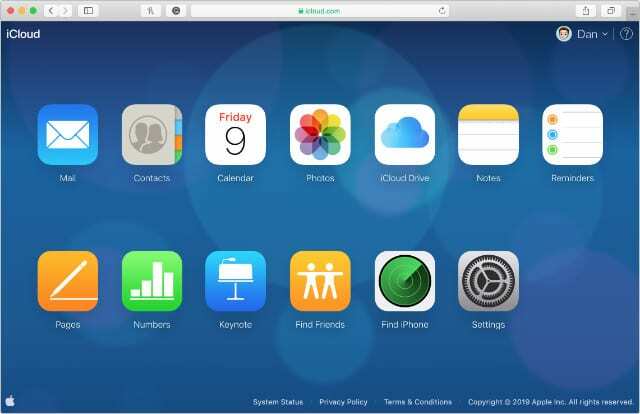
Dezactivați și reactivați setările individuale de sincronizare iCloud
Uneori, conținutul nu se încarcă pe iCloud sau se încarcă bine, dar nu se sincronizează cu celelalte dispozitive ale tale. Când se întâmplă acest lucru, îl puteți forța să se încarce sau să se sincronizeze din nou dezactivând și pornind iCloud din setări.
Aruncă o privire la setările tale iCloud pentru dispozitivul anume care nu se sincronizează, utilizați instrucțiunile pe care le-am dat mai sus pentru a face acest lucru. Găsiți aplicația relevantă și dezactivați sincronizarea iCloud pentru aceasta. Așteptați câteva minute, apoi porniți-l din nou. Asta ar trebui să-l oblige să încerce o altă sincronizare.

Deconectați-vă de la iCloud, reporniți dispozitivele și conectați-vă din nou

Sfatul meu preferat de depanare este să reporniți dispozitivul problematic. Deoarece nu puteți accesa serverele Apple și reporniți iCloud, cel mai bun lucru este să vă deconectați de pe toate dispozitivele, apoi să vă conectați din nou.
Când faci acest lucru, pierzi temporar accesul la tot conținutul tău iCloud. Nu este șters, este încă stocat pe serverele Apple, dar trebuie să așteptați ca dispozitivul să se conecteze și să se sincronizeze din nou înainte de a-l putea vedea.
În funcție de cantitatea de conținut pe care o aveți și de viteza internetului dvs., iCloud poate dura câteva ore să resincronizeze totul după ce vă conectați din nou. Așteptați până când aveți suficient timp înainte de a încerca acest pas.
Cum mă deconectez de la iCloud pe iPhone, iPad sau iPod?
- Accesați Setări > [Numele dvs.].
- Derulați în partea de jos a paginii și atingeți Deconectați-vă.
- Dacă vi se solicită, introduceți ID-ul Apple și parola.
- Alegeți dacă doriți să salvați datele iCloud pe dispozitiv și atingeți Deconectați-vă.
- Când deconectarea este completă, țineți apăsat butonul lateral și oricare dintre butoanele de volum pentru a reporni dispozitivul.
- După repornire, deschideți aplicația Setări pentru a vă conecta din nou la iCloud.
Cum mă deconectez de la iCloud pe Mac-ul meu?
- Din bara de meniu, accesați > Preferințe de sistem... > ID Apple.
- Selectați Prezentare generală în bara laterală și faceți clic pe Deconectare, introduceți parola ID-ului Apple, dacă vi se solicită.
- Alegeți dacă doriți să salvați datele iCloud pe Mac și faceți clic pe Deconectare.
- Când deconectarea este completă, accesați > Reporniți... pentru a reporni Mac-ul.
- După repornire, deschideți preferințele ID Apple pentru a vă conecta din nou la iCloud.
Cum mă deconectez de la iCloud pe computerul meu?
- Deschideți aplicațiile iCloud pentru Windows.
- Faceți clic pe Deconectare și introduceți parola ID-ului Apple, dacă vi se solicită.
- Alegeți dacă doriți să salvați datele iCloud pe computer și faceți clic pe Deconectare.
- Când deconectarea este completă, faceți clic pe butonul Start și reporniți computerul.
- După repornire, deschideți iCloud pentru Windows și conectați-vă din nou la iCloud.
Acordați suficient timp pentru ca iCloud să termine sincronizarea
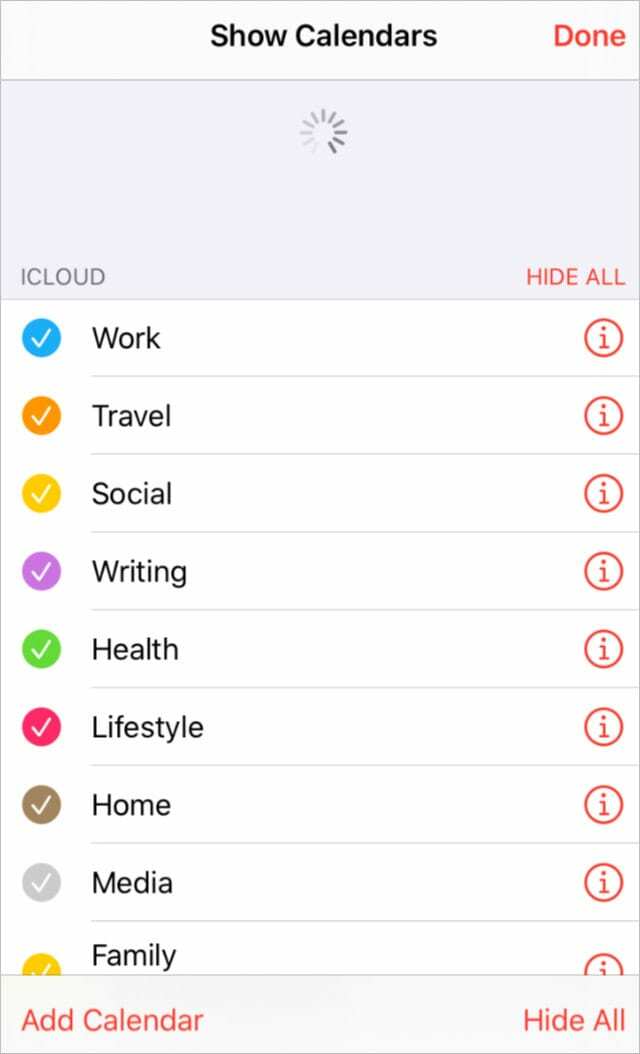
Sincronizarea datelor către și de la iCloud durează mult. Uneori durează câteva zile. Dacă ai urmat toți pașii de mai sus, asigură-te că ai suficient timp pentru ca conținutul tău să se încarce pe iCloud și să devină disponibil pe toate dispozitivele tale.
Uneori, puteți ajuta procesul deschizând aplicațiile cu care doriți să sincronizați iCloud și lăsându-le deschise pe dispozitiv. Recent a trebuit să fac asta pentru a forța Notes să-mi descarce conținutul de pe iCloud - nu părea să vrea să o facă singur.
Dacă există un buton de reîmprospătare sau dacă puteți trage în jos pentru a reîmprospăta, faceți asta pentru a forța aplicația să caute conținut nou în iCloud. Acest lucru este posibil din pagina Grupuri din Contacte și din lista de calendare din Calendar, de exemplu.
Contactați asistența Apple dacă iCloud încă nu se sincronizează
Dacă întâmpinați în continuare probleme la sincronizarea iCloud pe dispozitivele dvs., este timpul să vorbiți direct cu Apple. Puteți contacta cu ușurință echipa de asistență Apple vizitând GetSupport.apple.com, apoi selectați ID Apple > iCloud, FaceTime și Mesaje.
Puteți alege să vorbiți cu Apple chiar acum sau să programați un apel invers pentru altă dată. Experții Apple vă pot ghida prin pașii detaliați de depanare pentru a remedia iCloud, dar asigurați-vă că îi legați la această postare, astfel încât să știe ce ați încercat deja.

Spuneți-ne care sunt sugestiile Apple în comentariile de mai jos, vom fi siguri că le vom include în această postare. Și acum iCloud funcționează (sperăm), poate doriți să știți despre ce noi funcții vin la el: am scris deja despre asta aici.

Dan scrie tutoriale și ghiduri de depanare pentru a ajuta oamenii să profite la maximum de tehnologia lor. Înainte de a deveni scriitor, a obținut o licență în tehnologie a sunetului, a supravegheat reparațiile la un magazin Apple și chiar a predat limba engleză în China.